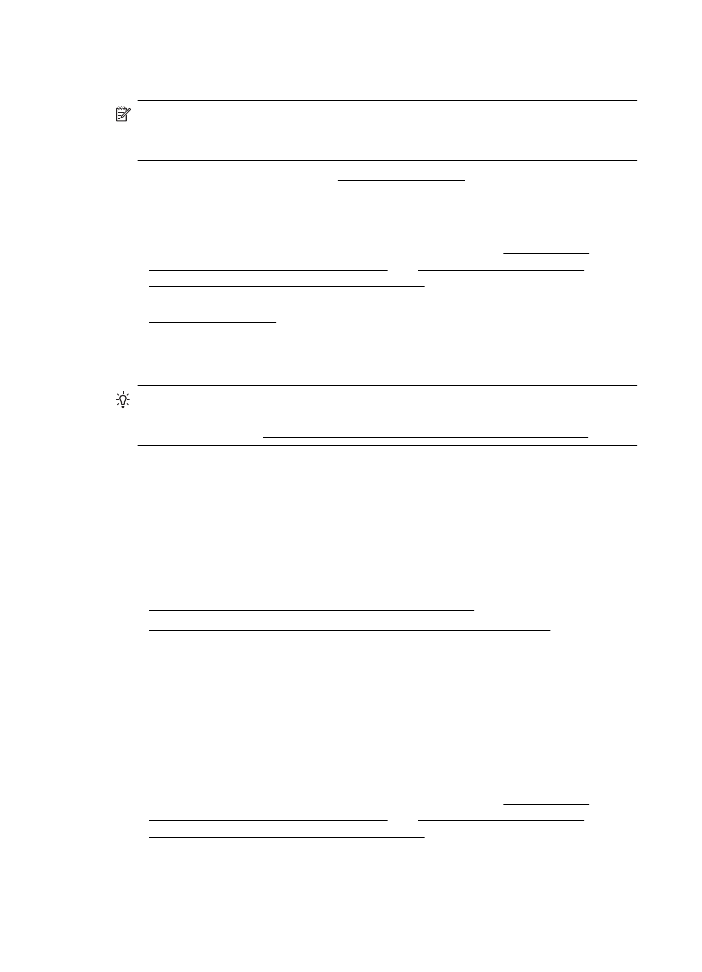
Сканиране на документи като текст за редактиране
Когато сканирате документи, можете да използвате софтуера на HP, за да
сканирате документите във формат, който можете да търсите, копирате,
поставяте и редактирате. Това позволява да редактирате писма, изрезки от
вестници, както и много други документи.
Този раздел съдържа следните теми:
•
Сканиране на документи като текст за редактиране
•
Указания за сканиране на документи като текст за редактиране
Сканиране на документи като текст за редактиране
Изпълнете следните указания за сканиране на документи като текст за
редактиране.
Следвайте инструкциите, отнасящи се за вашата операционна система.
Windows
1.
Заредете оригинала със страната за печат надолу в десния преден ъгъл на
стъклото или в АПУ. За допълнителна информация вж. Поставяне на
оригинали върху стъклото на скенера или Поставяне на оригинали в
автоматичното подаващо устройство (АПУ).
2.
От работния плот на компютъра щракнете върху Start (Старт), изберете
Programs (Програми) или All Programs (Всички програми), изберете
папката за вашия принтер на HP, след което изберете HP Scan.
Глава 3
44
Сканиране
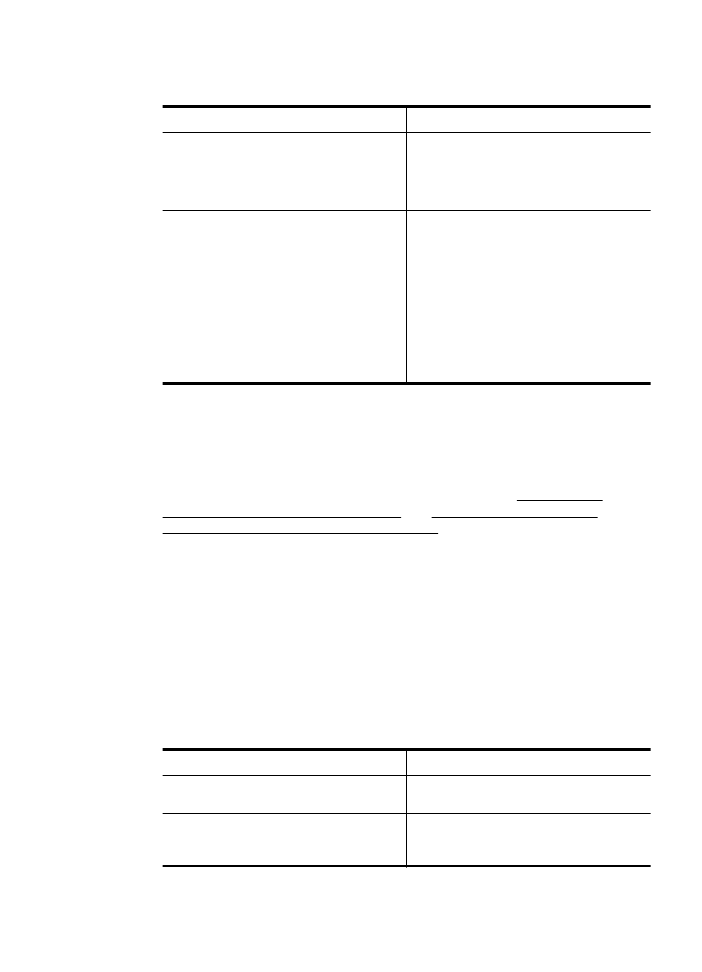
3.
Изберете типа текст за редактиране, който искате да използвате при
сканирането:
Ако желаете да...
Изпълнете следното
Извличане само на текста без
форматирането на оригинала
Изберете прекия път Save as Editable
Text (OCR) (Запиши като текст за
редактиране (OCR)) от списъка, а след
това Text (.txt) (Текст (.txt)) от падащото
меню File Type (Тип файл).
Извличане на текста, както и на част от
форматирането на оригинала
Изберете прекия път Save as Editable
Text (OCR) (Запиши като текст за
редактиране (OCR)) от списъка, а след
това Rich Text (.rtf) (RTF формат (.txt))
от падащото меню File Type (Тип файл).
Или
Изберете прекия път Save as PDF
(Запиши като PDF) от списъка, след
което изберете Searchable PDF (.pdf)
(PDF документ за търсене (.pdf)) от
падащото меню File Type (Тип файл).
4.
За да стартирате сканирането, щракнете върху Scan (Сканиране), след
което следвайте инструкциите на екрана.
Mac OS X
1.
Заредете оригинала със страната за печат надолу в десния преден ъгъл на
стъклото или в АПУ. За допълнителна информация вж. Поставяне на
оригинали върху стъклото на скенера или Поставяне на оригинали в
автоматичното подаващо устройство (АПУ).
2.
Щракнете двукратно върху иконата HP Scan 3. Тази икона се намира в
папката Hewlett-Packard в папката Applications (Приложения) в най-
горното ниво на твърдия диск.
3.
В менюто HP Scan щракнете върху Preferences (Предпочитания).
4.
Изберете предварително зададената настройка Documents (Документи) от
изскачащото меню Presets (Предварително зададени настройки).
5.
За да стартирате сканирането, щракнете върху Scan (Сканиране).
6.
След приключване на сканирането, щракнете върху бутон Save (Запис) в
лентата с инструменти HP Scan
7.
Изберете типа текст за редактиране, който искате да използвате при
сканирането:
Ако желаете да...
Изпълнете следното
Извличане само на текста без
форматирането на оригинала
Изберете TXT от изскачащото меню
Format (Форматиране).
Извличане на текста, както и на част от
форматирането на оригинала
Изберете RTF или PDF-Searchable (PDF
документ за търсене) от изскачащото
меню Format (Форматиране).
8.
Щракнете върху Save (Запиши).
Сканиране на документи като текст за редактиране
45